Текущий способ
У нас есть набор данных, в котором мы хотим лучше понять, как обстоят дела с продажами различных продуктов по странам и годам. Мы просто используем гистограмму, как показано ниже, для просмотра продаж нашей продукции по странам.
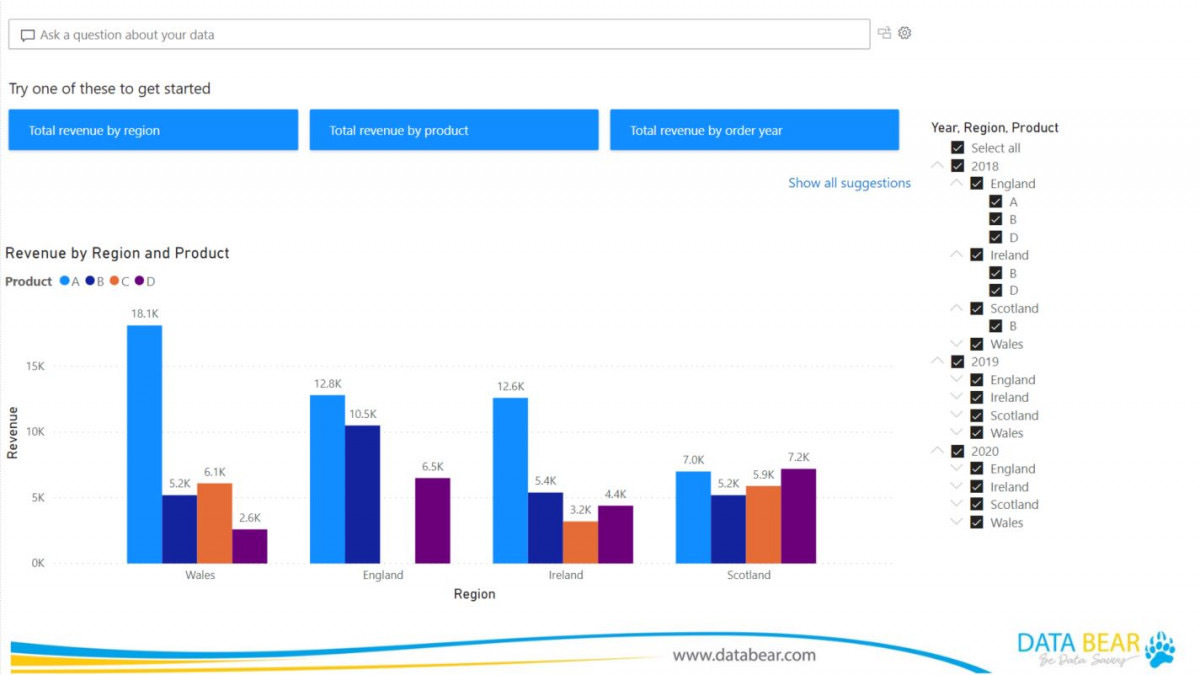
Это дает хорошее представление о продажах нашей продукции за год. Мы получаем представление о том, как обстоят дела с продажами продукции по странам. Хотелось бы иметь визуальные элементы, на которых мы могли бы видеть продажи каждого продукта в каждой стране на отдельной диаграмме. Это можно сделать, создав четыре визуальных элемента, где у нас есть визуальный элемент для каждого продукта и каждый конкретный визуальный элемент для представления страны, но это отнимает много времени и не очень универсален. Вот где Power BI Small Multiples становится очень кстати.
Power BI Small Multiples
Давайте добавим измерение наших продуктов, которое в настоящее время используется в качестве легенды в наших текущих представлениях, как небольшое кратное.
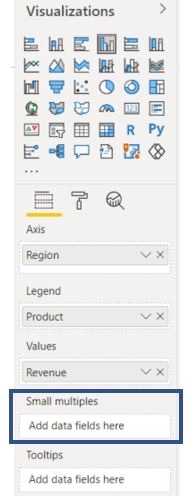
Результат будет таким, как показано ниже. Мы видим, что для каждого продукта у нас есть визуальный элемент. Каждый визуальный элемент разбит на каждый регион, который представляет страны, в которых продаются наши продукты. Это дает гораздо лучшее представление о том, как обстоят дела с каждым продуктом в каждой стране. Это также дает большую гибкость в способе представления данных.
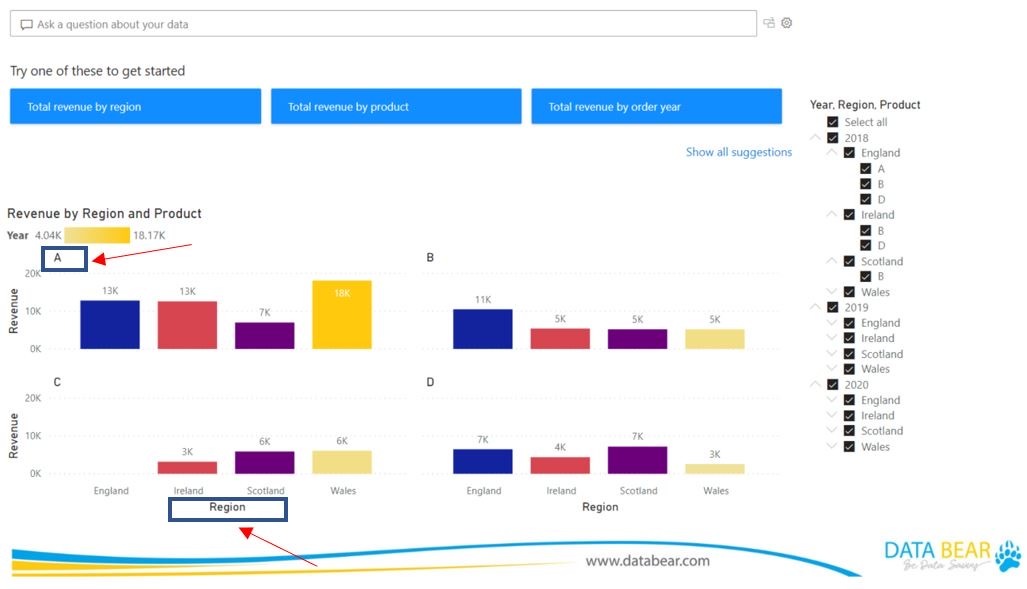
Функция детализации остается неизменной при использовании функции. Давайте отфильтруем до 2020 года.
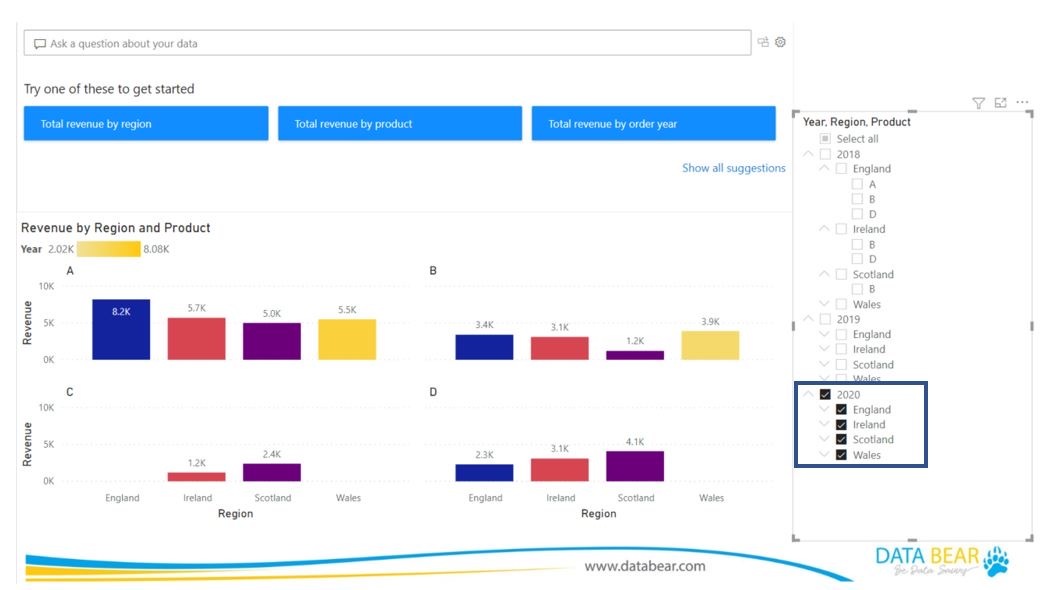
Если описанный выше способ просмотра ваших данных затрудняет сравнение продаж по годам, Small Multiplies может включать несколько измерений. Есть еще одна вещь, которую нам нужно изменить, прежде чем добавлять год продаж к нашему измерению, чтобы получить лучшее представление о наших продажах за год по каждому продукту.
При добавлении продаж за последние 3 года у нас будет 12 визуальных элементов для отображения, 3 года умноженные на 4 продукта. Визуальное оформление небольших кратных изображений занимает сетку 2 × 2. Однако мы можем пойти и изменить размер нашей сетки, давайте изменим его на сетку 3 × 4.
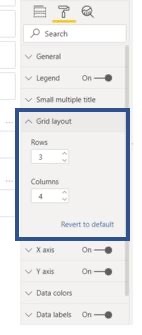
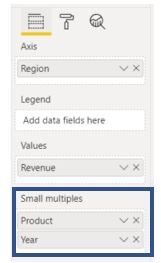
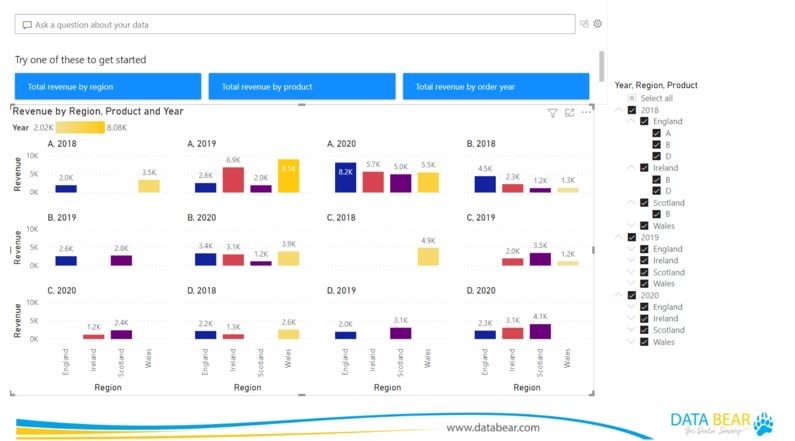
Small multiplies дают нам еще один вариант, в котором мы можем отображать данные, чтобы получить более простую для понимания информацию. На сегодня все, и мы надеемся, что это даст вам возможность постоянно искать новые способы использования Power BI.
Наши курсы по Power BI:
Курс Аналитик BI
Курс DAX Mastering
Курс Финансовый анализ в Power BI
Наши каналы:
VK